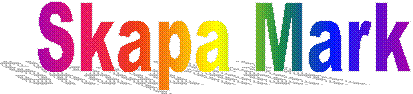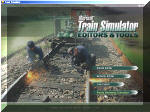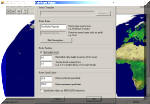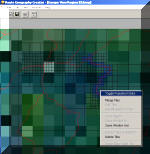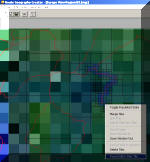|
|
||||
|
STEG 1 Öppna Start/Program/Microsoft Games/Train Simulator/Train Simulator Editors & Tools Klicka på Route Geometry Extractor
|
||||
|
STEG 2
Klicka på File och sen på New Route. Create New Route boxen visas. Fyll i ruttens namn i Route Name fältet (detta namn visas i Train Simulator). I Directory name fältet kan du skriva ett kortare namn, t.ex.
en förkortning av rutt namnet (detta Klickar du på Edit Description... kan du fylla i info om
din rutt, som visas när man väljer den i Klicka i Electrified track, om du kunna köra elektriska tåg
samt ställ in höjden för el-kabeln. I Route speed limits ställer du in hastigheter. Högsta
hastighet förbi vissa områden, ställer du i Klickar du i Route limit values så bocken försvinner
är det km/tim som gäller, Men med i bockad ruta Klicka på OK. Klicka också på OK, när du får upp fönstret som det står New route created i. [Klicka på bilden för att se den i full storlek]
|
||||
|
STEG 3
Klicka sedan på File och därefter på Select Route. Välj din rutt, genom att klicka på knappen bredvid ruttnamns fältet. Klicka sedan på OK. Klicka därefter på File och sedan på New Quad-Tree. Högerklicka på kartan, där du vill ha din rutt, och välj Zoom Region. Upprepa Zoom Region tills det inte går mer. Behöver
du komma ännu närmare,
|
||||
|
STEG 4
Håll nere vänster musknapp och dra en rektangel, där du vill ha din rutt. Släpp knappen. Högerklicka i rektangeln och välj Add All Selection Tiles. Du har nu fått en massa tomma svarta rutor. Om du vill ha fler, upprepar du det som står ovan. Du kan nu högerklicka i varje ruta och välja Toggle Populated
State. Men du kan När du väljer Toggle Populated State får du blå kryss i rutorna. En viktig sak att tänka på när du skapar din mark. Att generera tile tar
både tid [Klicka på bilden för att se den i full storlek]
|
||||
|
STEG 5
Klicka på Edit och sen på Minimize quad-tree. När du får meddelandet "This will remove empty Quad-tree nodes. Continue?", klicka på Yes. Klicka på File och sen på Save Quad-tree. Klicka på Edit och sen på Generate Flagged Tiles. Högerklicka på en av dom blå kryssen, där du vill börja bygga, och välj Route Editor Start Tile. Stäng Route Geography Creator. Stäng sedan också Editors & Tools. [Klicka på bilden för att se den i full storlek]
|
||||
| OBS! Klicka på vår logga för ett steg tillbaka! | ||||